Šajā rakstā es parādīšu, kā instalēt PHPStorm Ubuntu. Šeit parādītais process darbosies ar Ubuntu 16.04 LTS un vēlāk. Es izmantošu Ubuntu 18.04 LTS demonstrācijai. Tātad, sāksim darbu.
PHPStorm instalēšana:
PHPStorm ir snap pakotne Ubuntu 16.04 LTS un vēlāk oficiālajā snap pakotņu krātuvē. Tātad, jūs varat viegli instalēt PHPStorm uz Ubuntu 16.04 LTS un vēlāk. Lai instalētu PHPStorm snap pakotni Ubuntu 16.04 LTS un jaunākās versijās palaidiet šādu komandu:
$ sudo snap install phpstorm --classic
Kā redzat, PHPStorm snap pakotne tiek lejupielādēta.

Šajā brīdī ir instalēta PHPStorm snap pakotne.

Varat arī manuāli instalēt PHPStorm Ubuntu. Bet es iesaku jums izmantot snap pakotnes versiju, jo tai ir labāka integrācija ar Ubuntu.
Sākotnējā PHPStorm konfigurācija:
Tagad, kad PHPStorm ir instalēts, palaidīsim to.
Lai palaistu PHPStorm, dodieties uz lietojumprogrammu izvēlni un meklējiet phpstorm. Pēc tam noklikšķiniet uz ikonas PHPStorm, kā norādīts zemāk esošajā ekrānuzņēmumā.
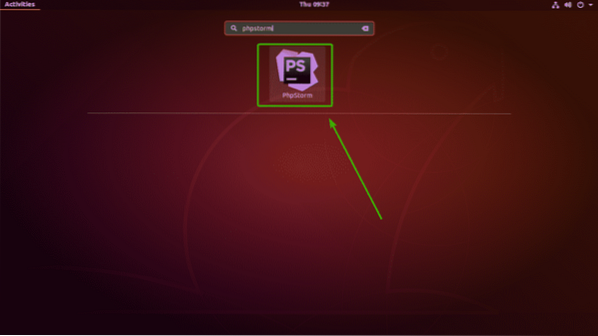
Pirmo reizi palaižot PHPStorm, jums tas būs jākonfigurē. Šeit izvēlieties Neimportējiet iestatījumus un noklikšķiniet uz labi.
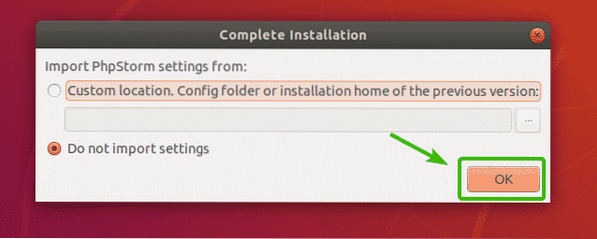
Tagad jūs redzēsiet Jetbrains lietotāja līgumu. Ja vēlaties, varat to izlasīt.

Kad esat pabeidzis to lasīt, pārbaudiet Es apstiprinu, ka esmu izlasījis un piekrītu šī lietotāja līguma noteikumiem izvēles rūtiņu un noklikšķiniet uz Turpināt.
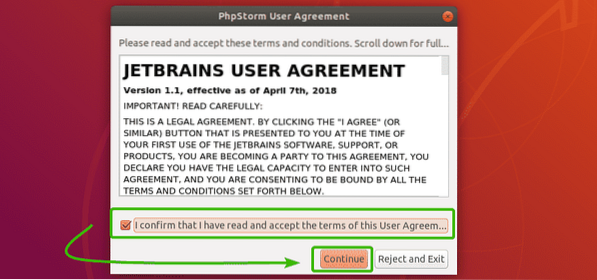
Šeit PHPStorm jautā, vai vēlaties koplietot lietošanas statistikas datus ar JetBrains, lai palīdzētu viņiem uzlabot PHPStorm. Jūs varat noklikšķināt uz Sūtīt lietojuma statistiku vai Nesūtiet atkarībā no jūsu personīgajām vēlmēm.
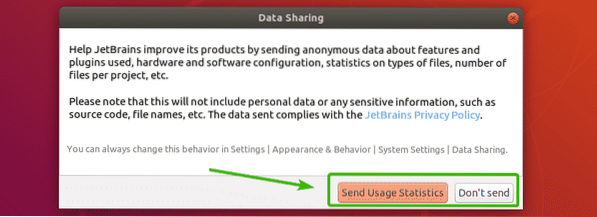
Tagad PHPStorm jums liks izvēlēties tēmu. Jetbrains IDE ir Dark tēma, ko sauc Darcula un a Gaisma tēma. Šeit varat redzēt, kā izskatās katra no tēmām. Atlasiet to, kas jums patīk.
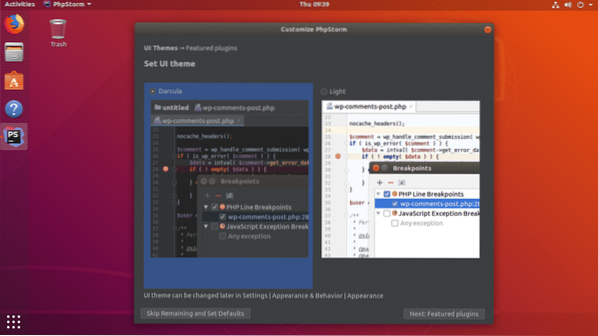
Ja nevēlaties neko citu pielāgot un atstāt noklusējuma iestatījumus pārējiem iestatījumiem, vienkārši noklikšķiniet uz Izlaist atlikušos un iestatīt noklusējumus.
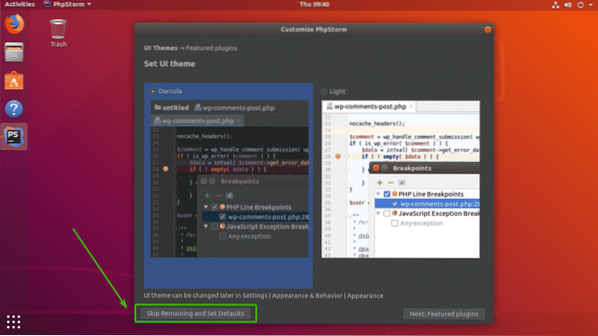
Ja vēlaties vairāk pielāgot PHPStorm, noklikšķiniet uz Nākamais: Piedāvātie spraudņi.
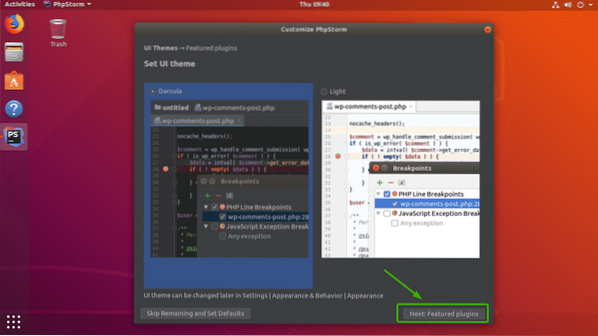
Tagad jūs redzēsiet dažus parastos spraudņus. Ja vēlaties, varat noklikšķināt uz Instalēt, lai šeit instalētu tos, kas jums patīk. To var izdarīt arī vēlāk.
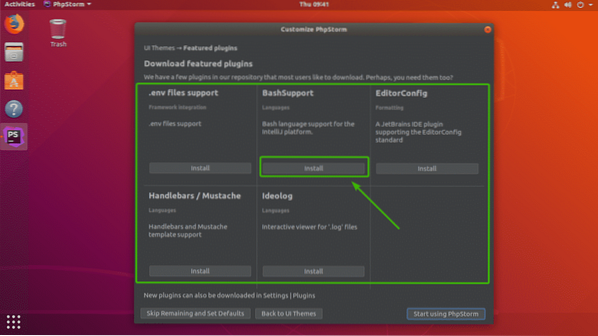
Kad esat pabeidzis, noklikšķiniet uz Sāciet lietot PhpStorm.
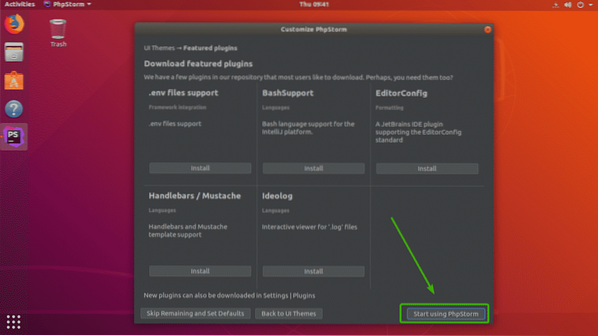
Tagad jums tiks lūgts aktivizēt PHPStorm. PHPStorm nav bezmaksas. Lai izmantotu PHPStorm, jums būs jāpērk licence no JetBrains. Kad esat ieguvis licenci, šeit varat aktivizēt PHPStorm.
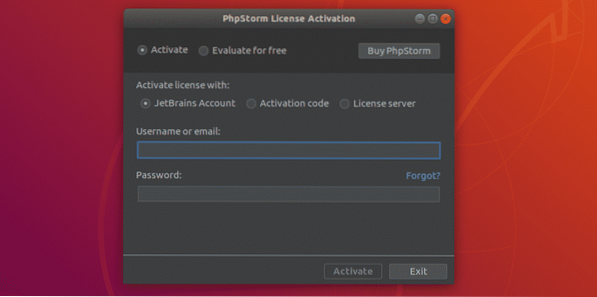
Ja vēlaties izmēģināt PHPStorm pirms tā iegādes, varat to izdarīt. Atlasiet Novērtējiet bez maksas un noklikšķiniet un Novērtējiet. Tam vajadzētu dot jums 30 dienu izmēģinājumu.
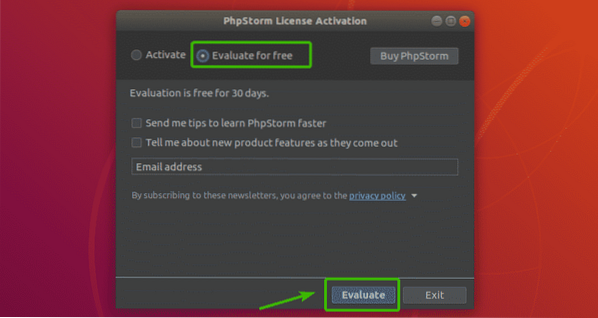
Kā redzat, sākas PHPStorm. Tas jau ir skaisti.
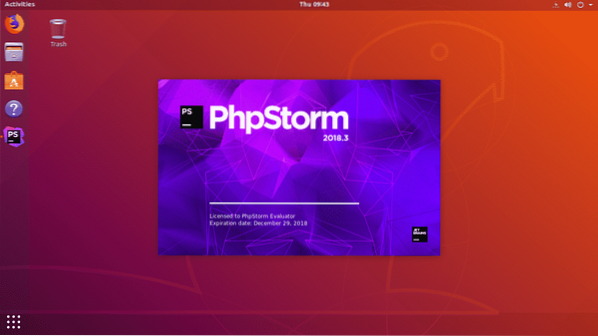
Šis ir PHPStorm informācijas panelis. No šejienes jūs varat izveidot jaunus projektus vai importēt projektus.
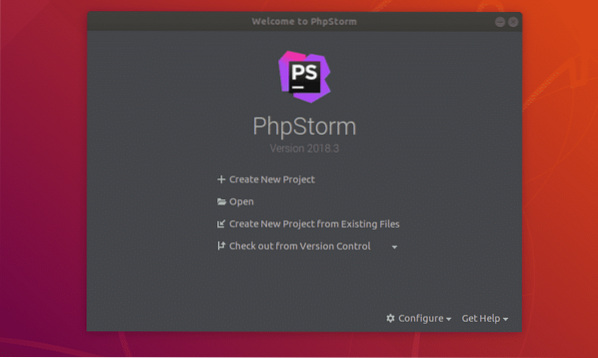
Jauna projekta izveide ar PHPStorm:
Vispirms atveriet PHPStorm un noklikšķiniet uz Izveidot jaunu projektu.
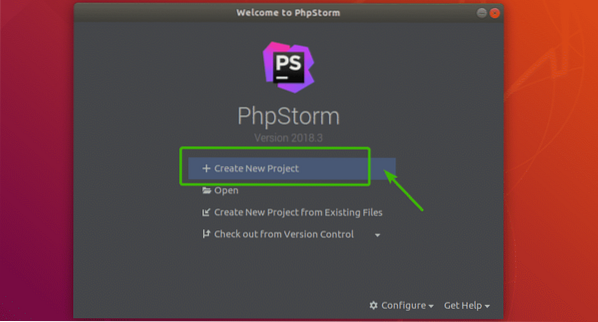
Tagad atlasiet projekta veidu un pēc tam atlasiet vietu, kur tiks saglabāti jauno projektu faili. Pēc tam noklikšķiniet uz Izveidot.
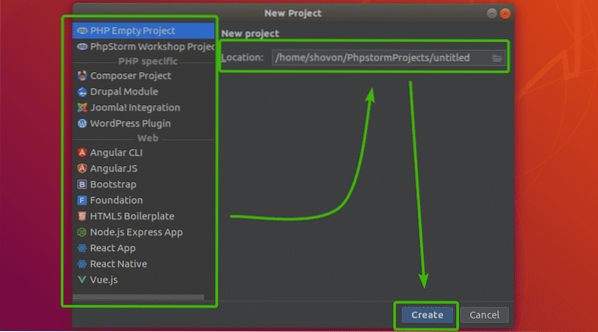
Kā redzat, tiek izveidots jauns projekts. Klikšķiniet uz Aizvērt aizvērt Dienas padoms logs.
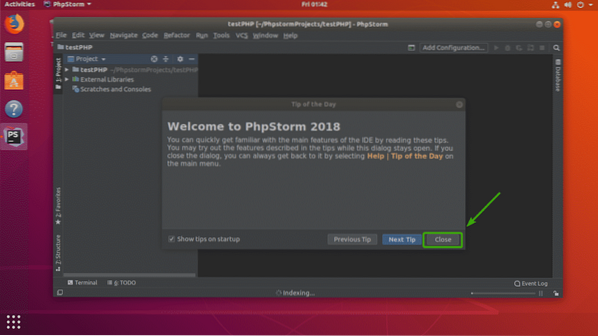
Tagad jūs varat izveidot jaunus failus savā projektā šādi. Izveidosim a PHP fails.
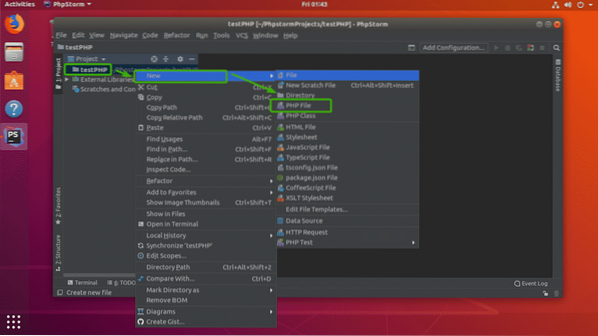
Tagad ierakstiet a Faila nosaukums un pārliecinieties, vai Faila paplašinājums ir pareizs. Pēc tam noklikšķiniet uz labi.
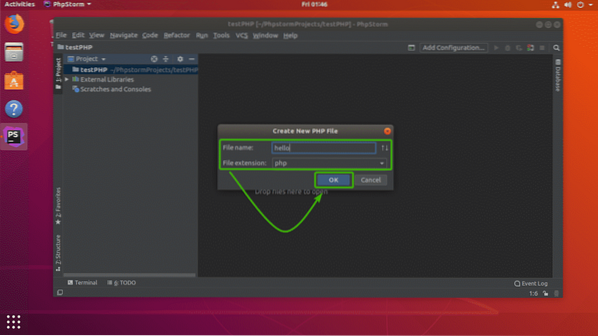
Kā redzat, jauns PHP fails Sveiki.php ir izveidots. Tagad jūs varat sākt rakstīt PHP kodu šeit.
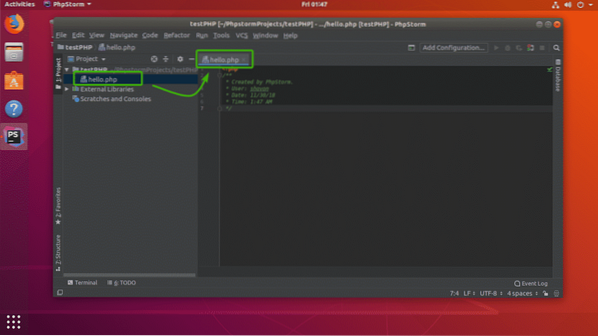
Kā redzat, ievadot PHP kodu, jūs saņemat automātisku pabeigšanu. Tas ir brīnišķīgs.
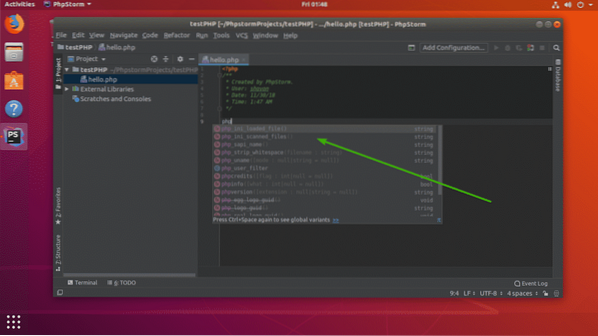
Fontu un fonta lieluma maiņa:
Ja jums nepatīk noklusējuma fonts vai fonta lielums jums ir pārāk mazs, varat to viegli mainīt iestatījumos.
Iet uz Fails > Iestatījumi. Tagad paplašiniet Redaktors.
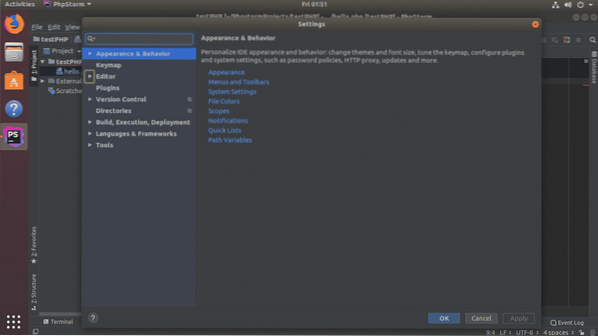
Tagad noklikšķiniet uz Fonts. Cilnē Fonts varat mainīt fontu saimi, fonta lielumu, rindu atstarpi utt. Kad esat pabeidzis, noklikšķiniet uz labi.
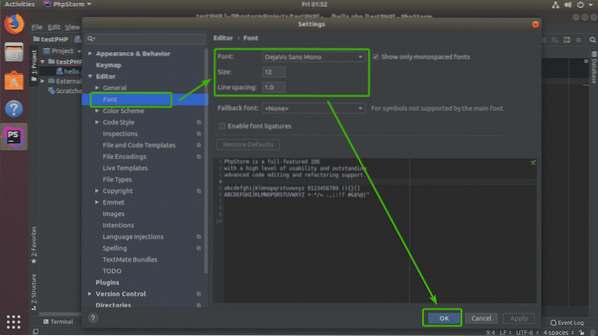
Kā redzat, es nomainīju fontus uz 20 pikseļu Ubuntu mono un tas nostrādāja.
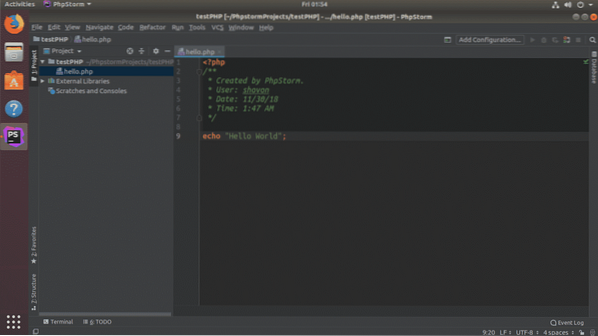
Spraudņu pārvaldība PHPStorm:
Spraudņi pievieno jaunas funkcijas vai uzlabo PHPStorm IDE. PHPStorm ir pieejams bagātīgs spraudņu komplekts, kas pieejams lejupielādei un lietošanai.
Lai instalētu spraudņus, dodieties uz Fails > Iestatījumi un pēc tam noklikšķiniet uz Spraudņi sadaļā.
Šeit jūs varat meklēt spraudņus. Kad esat atradis sev tīkamo spraudni, vienkārši noklikšķiniet uz Uzstādīt lai instalētu spraudni.
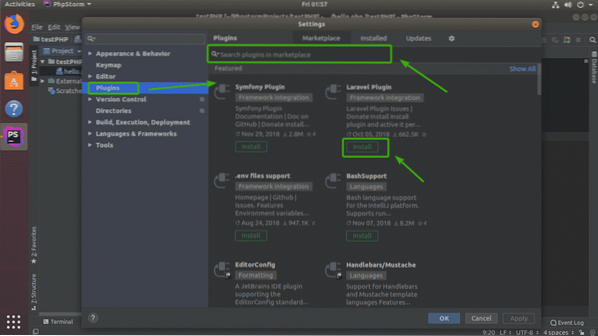
Kad esat noklikšķinājis uz Uzstādīt, jums vajadzētu redzēt šādu apstiprinājuma logu. Vienkārši noklikšķiniet uz Pieņemt.
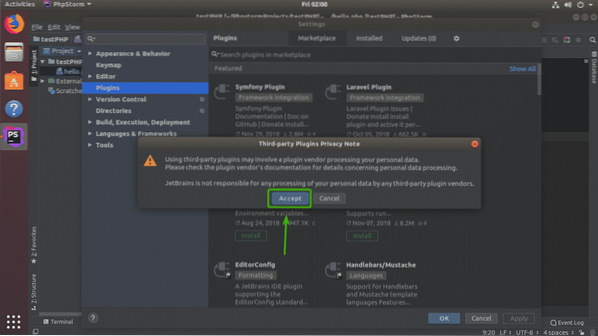
Spraudnis ir jāinstalē. Tagad noklikšķiniet uz Restartējiet IDE lai izmaiņas stātos spēkā.

Klikšķiniet uz Restartēt.
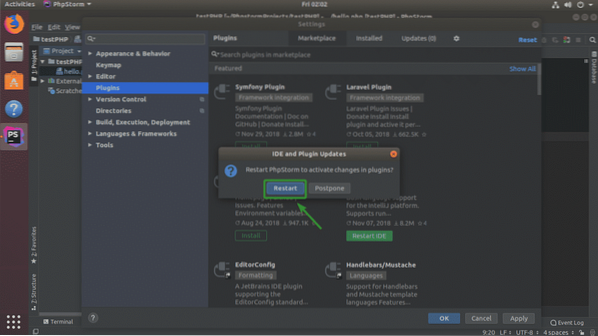
Kā redzat, instalētais spraudnis ir norādīts Instalēts cilni.
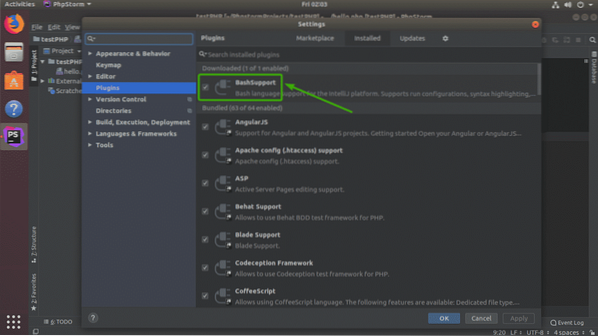
Lai atinstalētu spraudni, vienkārši atlasiet spraudni un nospiediet
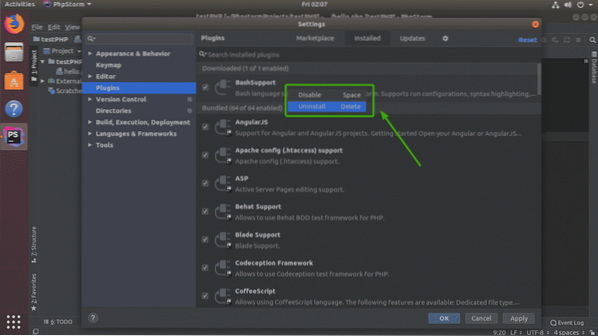
Ja vēlaties, varat arī atspējot noteiktus spraudņus. Vienkārši atlasiet spraudni, kuru vēlaties atspējot, un nospiediet
Tātad, tā jūs instalējat un izmantojat JetBrains PHPStorm Ubuntu. Paldies, ka izlasījāt šo rakstu.
 Phenquestions
Phenquestions


